Kako postaviti upit u bazu podataka MS Access 2019

Naučite kako postaviti upite u Access bazi podataka uz jednostavne korake i savjete za učinkovito filtriranje i sortiranje podataka.
Kada se stvari zakompliciraju s grafikom vašeg dokumenta u Wordu 2013, ulazite u područje organizacije slika. Više slika često zahtijeva pozicioniranje, poravnavanje, uređenje i grupiranje u cjelinu. To nije složena stvar, već ušteda vremena koju možete iskoristiti.
Sve naredbe nalaze se na alatnoj traci Format, u grupi Rasporedi. Očito, grafičke slike moraju biti odabrane da bi se pojavila ta alatna traka.
Za odabir više slika pritisnite i držite tipku Shift dok kliknete svaku sliku.
Jedan od načina da pomognete organizirati i rasporediti više slika na stranici je da prikažete mrežu: Odaberite naredbu View Gridlines iz izbornika gumba Poravnaj. Stranica se trenutno pretvara u milimetarski papir, kako bi vam pomogla u pozicioniranju grafike i teksta.
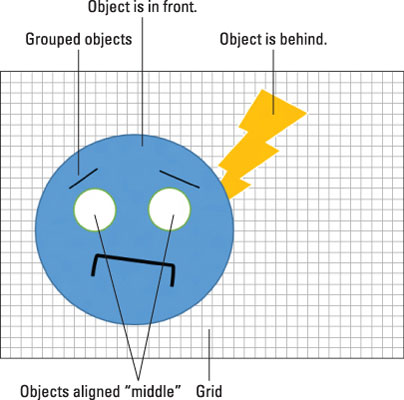
Kada smatrate da vam mreža smeta, možete onemogućiti linije mreže: Ponovno odaberite naredbu View Gridlines na izborniku gumba Poravnaj. Ali također možete koristiti značajku Vodiči za poravnanje. Također se nalazi na izborniku gumba Poravnaj.
S uključenom opcijom Vodiči za poravnavanje, pojavljuje se zelena crta zelene boje dok povlačite sliku blizu margina stranice ili kada je slika poravnata s gornjim ili donjim rubom druge grafike na stranici. Koristite tu zelenu liniju za preciznije pozicioniranje slike.
Nove slike padaju na stranicu jedna na drugu. Ne primjećujete ovaj raspored osim ako se dvije slike ne preklapaju. Kada niste zadovoljni preklapanjem, možete promijeniti redoslijed slike tako da je odaberete i upotrijebite gumbe Dovedi naprijed i Pošalji na pozadinu u grupi Raspored na kartici Format.
Da biste lakše zadržali više slika u nizu, upotrijebite izbornik gumba Poravnaj. Nakon odabira više slika, odaberite opciju poravnanja. Na primjer, korištenjem naredbe Align Middle postavlja se očne jabučice na slici lica. Nadalje, opcija Poravnaj odabrane objekte odabrana je iz izbornika kako bi se osiguralo da se objekti poravnaju jedan s drugim, a ne s rubom stranice ili marginama odlomka.
Da biste objekte poravnali s rubom stranice, odaberite opciju Poravnaj na stranicu s izbornika Poravnaj. Uz uključenu ovu postavku, slike se mogu poravnati s rubom stranice pomoću izbornika Poravnaj.
Za postavljanje okvira s natpisima ispod slike, provjerite je li postavka Poravnaj odabrane objekte odabrana s izbornika Poravnaj. Započnite odabirom slike i njezinog naslova, a zatim odaberite opciju Poravnaj središte. Možda biste također željeli grupirati sliku i njezin natpis.
Naredbe Distribuiraj vodoravno i Distribuiraj okomito na izborniku Poravnaj mogu vam pomoći da ravnomjerno rasporedite redak ili stupac slika.
Kada spajate složenu sliku koristeći manje dijelove, ili kada slažete oblike ili slike - ili sliku i njezin natpis - držite te stavke zajedno. Na taj način ih možete premjestiti kao jednu jedinicu, kopirati i zalijepiti ili primijeniti efekte slike. Trik je grupirati odvojene stavke u jedan objekt.
Da biste grupirali slike u dokumentu, odaberite slike, a zatim odaberite naredbu Grupiraj na izborniku Grupni objekti. Slike se tada tretiraju kao cjelina, koja je zbirka pojedinačnih oblika Worda.
Za razgrupiranje kliknite na grupirane slike, a zatim odaberite naredbu Razgrupiraj iz izbornika Grupni objekti.
Naučite kako postaviti upite u Access bazi podataka uz jednostavne korake i savjete za učinkovito filtriranje i sortiranje podataka.
Tabulatori su oznake položaja u odlomku programa Word 2013 koje određuju kamo će se točka umetanja pomaknuti kada pritisnete tipku Tab. Otkrijte kako prilagoditi tabulatore i optimizirati svoj rad u Wordu.
Word 2010 nudi mnoge načine označavanja i poništavanja odabira teksta. Otkrijte kako koristiti tipkovnicu i miš za odabir blokova. Učinite svoj rad učinkovitijim!
Naučite kako pravilno postaviti uvlaku za odlomak u Wordu 2013 kako biste poboljšali izgled svog dokumenta.
Naučite kako jednostavno otvoriti i zatvoriti svoje Microsoft PowerPoint 2019 prezentacije s našim detaljnim vodičem. Pronađite korisne savjete i trikove!
Saznajte kako crtati jednostavne objekte u PowerPoint 2013 uz ove korisne upute. Uključuje crtanje linija, pravokutnika, krugova i više.
U ovom vodiču vam pokazujemo kako koristiti alat za filtriranje u programu Access 2016 kako biste lako prikazali zapise koji dijele zajedničke vrijednosti. Saznajte više o filtriranju podataka.
Saznajte kako koristiti Excelove funkcije zaokruživanja za prikaz čistih, okruglih brojeva, što može poboljšati čitljivost vaših izvješća.
Zaglavlje ili podnožje koje postavite isto je za svaku stranicu u vašem Word 2013 dokumentu. Otkrijte kako koristiti različita zaglavlja za parne i neparne stranice.
Poboljšajte čitljivost svojih Excel izvješća koristeći prilagođeno oblikovanje brojeva. U ovom članku naučite kako se to radi i koja su najbolja rješenja.








